你是否有导出选定的视图/图纸/整个建筑模型,将信息转换为不同格式,从而在其他软件中使用的需求?
导出为CAD格式
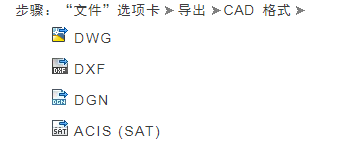
导出为DWF格式
将Revit模型导出为DWF或DWFx格式,从而可与没有Revit的其他用户共享模型。

导出到ODBC(开发数据库连接)
可以将模型构件数据导出到ODBC(开发数据库连接)数据库中。导出的数据可以包含已指定给项目中一个或多个图元类别的项目参数。对于每个图元类别,Revit都会导出一个模型类型数据库表格和一个模型实例数据库表格。ODBC导出仅使用公制单位。
步骤:
1.在Revit中,打开要导出的项目。
2.单击“文件”选项卡→导出→(ODBC数据库)。
3.在“选择数据源”对话框中,单击“新建”以创建新的数据源名称(DSN)。
4.在“创建新数据源”对话框中:
a.选择一个驱动程序,然后单击“下一步”。
此驱动程序与要导出到的软件程序(例如Microsoft?Access、dBase或Paradox)关联。
b.输入DSN名称,或定位到目标文件夹并指定文件名。单击“下一步”。
c.将显示确认对话框。如果信息错误,单击“上一步”并对其进行纠正。
d.单击“完成”。
5.创建数据库文件。
根据选择的驱动程序,将显示相应对话框,请求有关要导出到的数据库文件的信息。使用此对话框可指定要使用的数据库,或创建一个新数据库。例如:
对于Microsoft?Access,可单击“选择”选择一个现有的数据库,或单击“创建”创建一个新的空数据库,以便将数据导出到其中。
对于Microsoft?Excel,可使用Excel创建一个新的具有所需名称的空工作簿。然后,在对话框上单击“选择工作簿”,并定位到新工作簿。
6.在“选择数据源”对话框中,单击“确定”。
7.在“ODBC设置”对话框中,单击“确定”。

将视图导出为图像文件
导出图像时,Revit会将每个视图直接打印到光栅图像文件中。然后可将此图像用于在线显示或打印素材。
步骤:
1.单击“文件”选项卡→导出图像和动画→(图像)。
2.在“导出图像”对话框中,单击“修改”以根据需要修改图像的默认路径和文件名。
3.在“导出范围”下,指定要导出的图像:当前窗口、当前窗口可见部分或所选视图/图纸。
在“图像尺寸”下,指定图像显示属性:要指定图像的输出尺寸和方向,请选择“将视图/图纸缩放以适合”并输入像素值。选择“水平”或“垂直”作为“方向”。Revit将在水平或垂直方向将图像缩放到指定数目的像素。
要放大或缩小图像,请选择“将视图/图纸缩放为实际尺寸的”并输入百分比。Revit将按指定的缩放设置输出图像。
4.在“选项”下,选择所需的输出选项:
默认情况下,导出图像中的链接以黑色显示。要显示蓝色链接,请选择“用蓝色表示视图链接”。
要在导出的视图中隐藏不必要的图形部分,请选择下列任何选项:“隐藏参照/工作平面”、“隐藏范围框”、“隐藏裁剪边界”和“隐藏未参照视图的标记”。
5.在“格式”下,选择着色视图和非着色视图的输出格式。如果指定了“图像尺寸”的“将视图/图纸缩放为实际尺寸的”百分比,请为“光栅图像质量”选择DPI(每英寸点数)。
6.单击“确定”
将项目视图导出为HTML
可以创建与Revit项目中视图和图纸的HTML版本相链接的网页。
1.单击“文件”选项卡?导出?图像和动画?图片(图像)。
2.在“导出图像”对话框的“导出范围”下,选择“所选视图/图纸”。
3.单击“选择”。
4.在“视图/图纸集”对话框中,选择要导出的视图和图纸,然后单击“确定”。
5.在“输出”下:
在“名称”下,为生成的文件名指定所需路径和前缀。
选择“为每个视图创建附带HTML链接页面的可浏览网站”。
6.根据需要指定“图像尺寸”、“选项”和“格式”设置。
7.单击“确定”。
若要取消操作,请单击状态栏上的“取消”。如果正在导出多个视图和图纸,所有相关导出操作将被取消。
Revit将创建网页。从网页中,可以打开目录中的视图。视图标记为超链接。例如,假设导出“标高1”视图和“北立面”视图。则在网页中查看“北立面”视图时,可以单击“标高”视图标记链接到“标高1”视图。
在网页所在的文件夹中,Revit会创建一个包含源HTML文件和图像的文件夹。此文件夹还包含一个层叠样式表(CSS文件)。编辑此文件可修改网页格式。
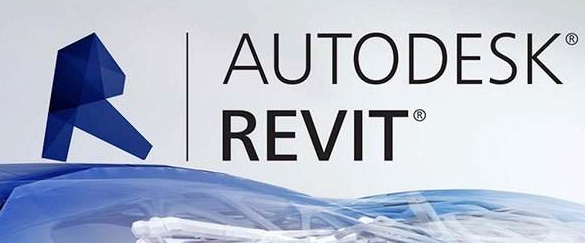
将房间和面积导出为多段线
将Revit视图导出为AutoCAD文件(DWG或DXF格式)时,可以将房间和面积导出为闭合多段线。
导出的多段线与Revit中的房间边界匹配。房间边界将导出到单个层上。在AutoCAD文件中,默认情况下禁用该层。
多段线包含有关房间边界的以下XDATA信息:“名称”、“编号”、“使用时间”、“占用方”、“部门”和“注释”。对于面积边界,多段线包含下列信息:“名称”和“注释”。
1.打开包含房间的平面视图或剖面视图。
2.单击“文件”选项卡?导出?CAD格式?图片(DWG)或图片(DXF)。
3.在“DWG(或DXF)导出”对话框中,单击(修改导出设置)。
4.在“修改DWG/DXF导出设置”对话框的“常规”选项卡上,选择“将房间和面积导出为多段线”。
5.按照导出为DWG或DXF下所述完成导出过程。
导出到3dsMax
在Revit中完成项目的初步设计、布局和建模后,可以使用Autodesk?3dsMax?或Autodesk?3dsMax?Design生成高端渲染效果并添加最后的细节。
3dsMax是一个专业三维动画工具包,可针对设计可视化和视觉效果方面最复杂的问题提供额外的动画、建模和工作流功能。
3dsMaxDesign是面向建筑师、工程师、设计师和视觉效果专家的三维设计视觉效果解决方案。其设计目的是与Revit中的FBX?文件进行交互操作,同时保留Revit项目中的模型几何图形、灯光、材质、相机设置和其他元数据。一起使用Revit和3dsMaxDesign时,设计师可以扩展建筑信息模型流程,使其包括设计可视化。
注:为简便起见,下列主题参考了3dsMax,但此信息同样适用于3dsMaxDesign。
可将Revit项目中的三维视图导出为FBX文件,并将该文件导入到3dsMax中。然后在3dsMax中,可以为设计创建复杂的渲染效果,与客户分享。FBX文件格式可将渲染信息传递给3dsMax,包括三维视图的光、渲染外观、天空设置以及材质指定信息。通过在导出过程中保留上述信息,Revit可保持高保真度,并可减少3dsMax中所需的工作量。
导出为gbXML
若要使用其他软件执行能量分析,请将模型导出为gbXML。
Revit提供了导出到gbXML的2种方法:
使用能量设置:此方法导出通过Revit创建的能量分析模型。
能量分析模型由分析空间和分析表面组成,是基于“能量设置”对话框中指定的参数创建的。导出的数据可为分析提供精确的能量模型。在使用此方法之前,应在“能量设置”对话框中指定参数并创建能量分析模型。
使用房间/空间体积:此方法使用建筑模型中指定的体积(基于模型中房间或空间)。这些体积可能没有使用“能量设置”创建的体积准确。在使用此方法之前,应将房间或空间添加到模型。
生成的gbXML文件包含模型的能量信息,这些信息取决于基于gbXML方案的gbXML文件结构。创建的gbXML方案用来帮助建筑设计人员获取有关建筑项目能量消耗特征的信息。
Revit中文网作为国内知名BIM软件培训交流平台,几十万Revit软件爱好者和你一起学习Revit,不仅仅为广大用户提供相关BIM软件下载与相关行业资讯,同时也有部分网络培训与在线培训,欢迎广大用户咨询。
网校包含各类BIM课程320余套,各类学习资源270余种,是目前国内BIM类网校中课程最有深度、涵盖性最广、资源最为齐全的网校。网校课程包含Revit、Dynamo、Lumion、Navisworks、Civil 3D等几十种BIM相关软件的教学课程,专业涵盖土建、机电、装饰、市政、后期、开发等多个领域。
需要更多BIM考试教程或BIM视频教程,可以咨询客服获得更多免费Revit教学视频。
转载请注明来源本文地址:https://www.tuituisoft/blog/11230.html